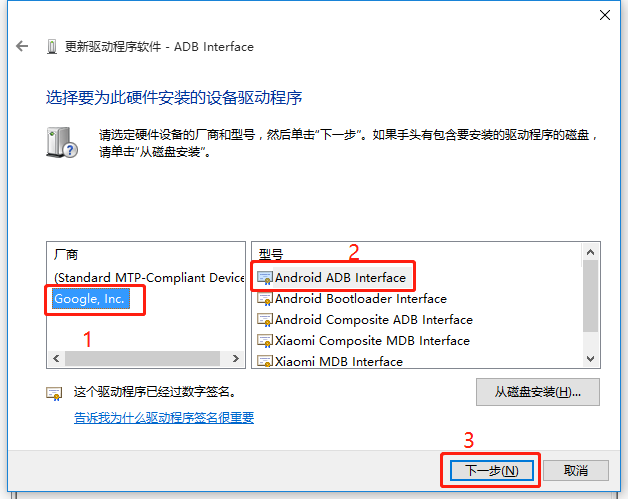Windows11找不到“wt.exe”?这是修复方法
一些用户遇到过错误消息Windows找不到“wt.exe”。确保您输入的名称正确,然后重试。该问题主要在Windows11用户中常见,但Windows10方面也存在一些情况。该错误消息表明未找到关联的文件或由于某种原因已损坏。如果您也遇到相同的错误弹出窗口,请不要担心;我们为您提供保障。这篇文章提供了不同的解决方案,您可以尝试修复提到的错误消息。
是什么原因导致 Windows 找不到 wt.exe 错误消息?
用户在下载Windows更新时遇到上述错误,特别是从Windows 10升级到Windows 11。它主要发生在安装过程中,主要原因是Windows终端或Windows操作系统文件因某种原因损坏。
Windows 找不到 wt.exe;Windows 终端未打开
如果您看到错误弹出窗口Windows 找不到 wt.exe, 并且因此 Windows 终端将无法启动或打开,以下是解决此 Windows 终端问题的一些建议:
- 执行 SFC 扫描
- 更改此 Windows 终端设置
- 修复或重置 Windows 终端应用程序
- 重新安装 Windows 终端
现在让我们详细看看所有有效的解决方案。
Windows 终端无法启动
1]执行SFC扫描
您可以尝试的第一件事是运行 SFC 扫描。系统文件检查器或 sfc.exe 用于扫描和恢复损坏的 Windows 系统文件。如前所述,该问题可能是由于系统文件损坏引起的;在这种情况下,执行 SFC 可能是一个理想的解决方案。这是如何完成的。
- 按 Windows 键打开“开始”菜单。
- 在搜索栏中输入cmd并按 Enter 键。
- 从结果中,右键单击 cmd 并选择以管理员身份运行选项。
- 在弹出的命令提示符窗口中,输入sfc /scannow并按 Enter 键。
现在,命令将需要几秒钟的时间来执行。如果发现任何损坏,它将在重新启动时替换。检查它是否解决了问题。如果没有,请尝试列表中的下一个解决方案。
1、点击下方任务栏中的开始,选择菜单选项中的“设置”打开。
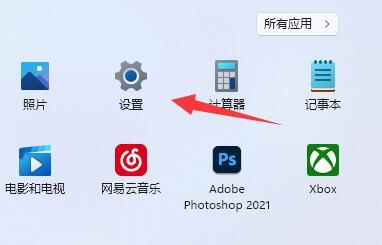
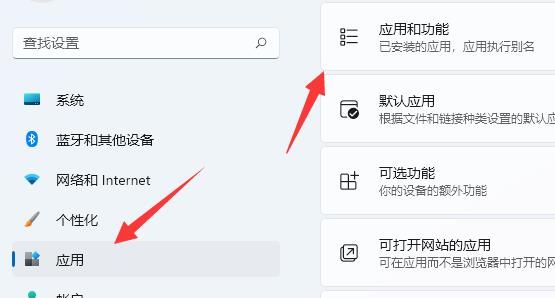
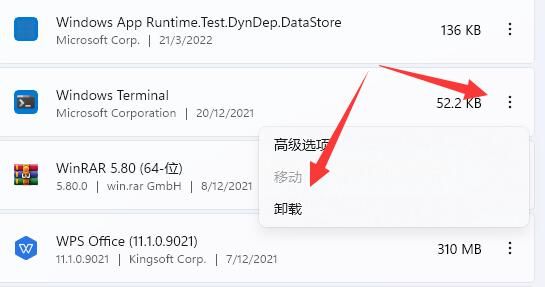
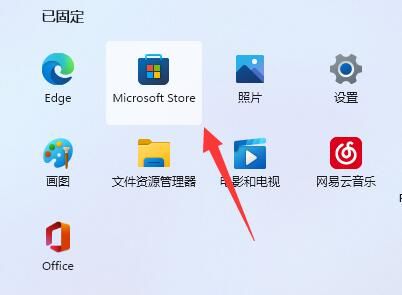
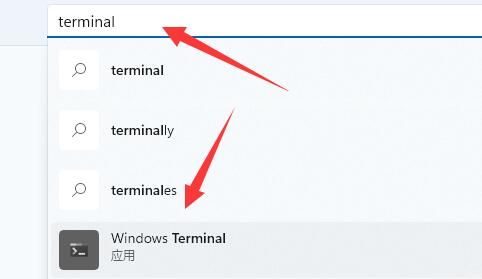
- 如果“切换”已设置为“打开”,请将其移至“关闭”,然后在几秒钟后再次将其更改为“打开”。
现在,退出窗口,看看这是否有帮助。
您可以通过按 Windows + R 快捷键打开“运行”对话框。导航 到下面提到的位置:
%USERPROFILE%AppDataLocalMicrosoftWindowsApps
检查是否可以看到 wt.exe。
3]修复或重置Windows终端应用程序
您可以考虑按如下方式修复或重置 Windows 终端:
- 打开设置
- 打开应用程序
- 找到 Windows 终端
- 选择高级选项
- 按修复或重置按钮。
4]重新安装Windows终端
在这种情况下,重新安装 Windows 终端是另一个有效的解决方案。但如果上述解决方案都没有帮助,请确保您遵循此步骤。这是如何完成的。
- 打开系统上的 Microsoft Store 并搜索Windows Terminal。
- 打开官方应用程序并单击“获取”按钮。
- 等待安装过程完成;完成后,重新启动系统。
现在检查问题是否已解决。
如何将 Windows 终端设置重置为默认值?
要重置 Windows 终端设置,请首先打开 Windows 终端,然后访问“设置”页面。现在,打开 Windows 终端的设置文件,并删除其所有内容。就这样,现在保存设置文件,然后重新启动 Windows 终端。
如何以管理员身份打开 Windows 终端?
以管理员身份打开 Windows 终端非常容易。首先,按 Win + X 打开控制中心。从列表中选择 Windows 终端(管理员)。或者,您可以选择:开始菜单 > Windows 终端 > 以管理员身份运行。
以上是 Windows11找不到“wt.exe”?这是修复方法 的全部内容, 来源链接: utcz.com/dzbk/943638.html